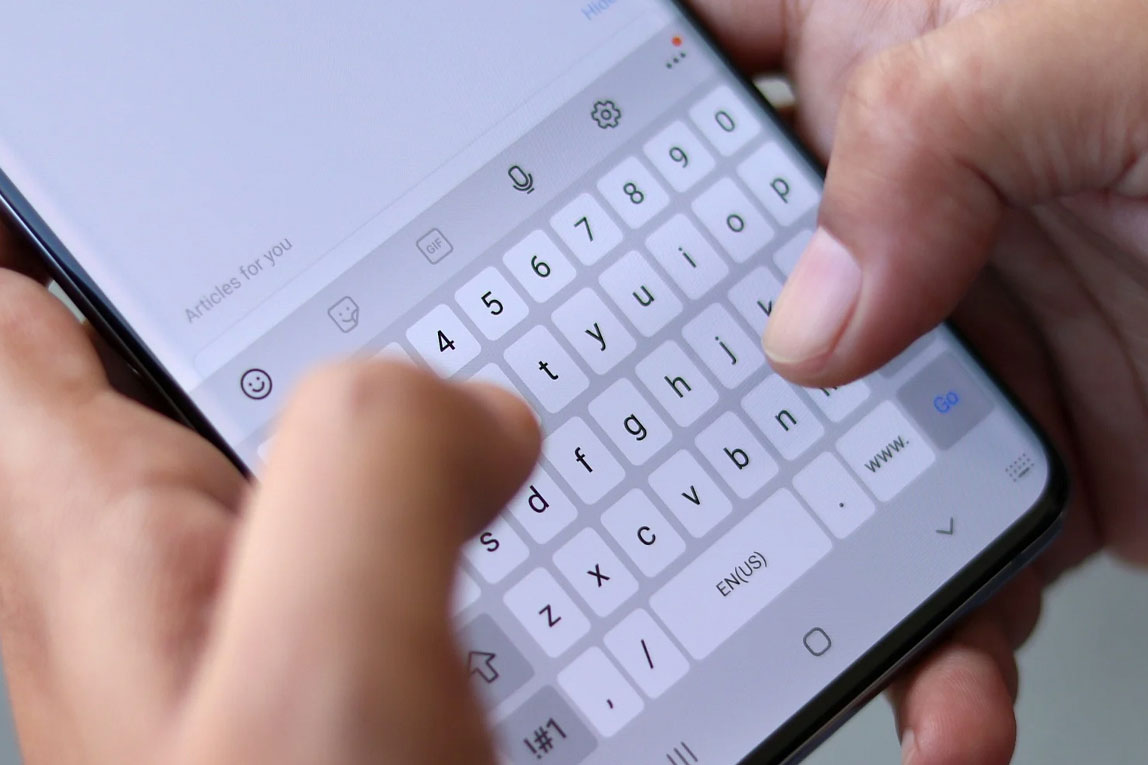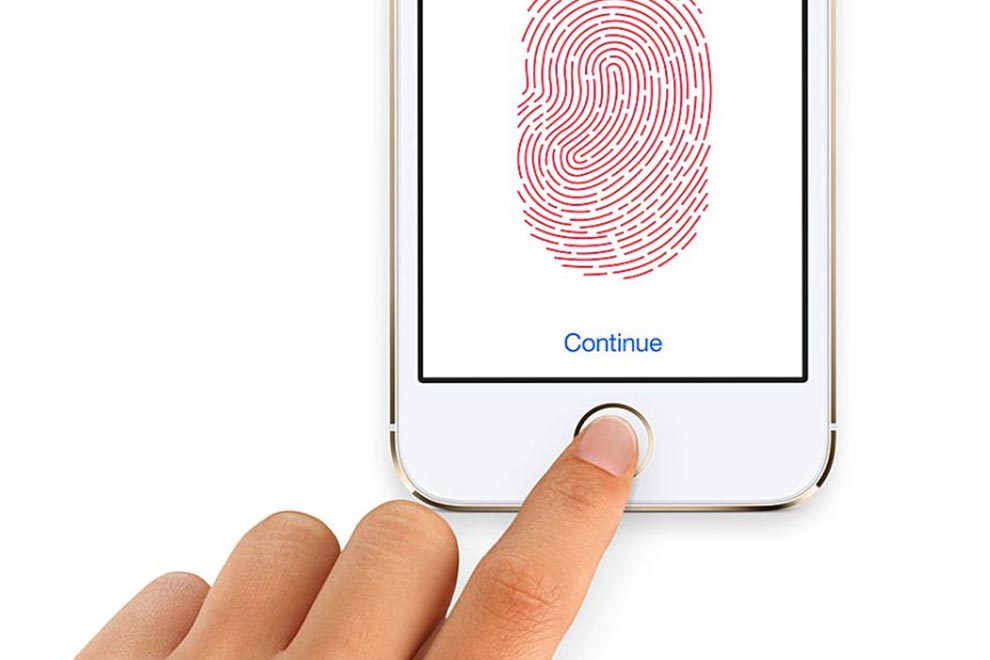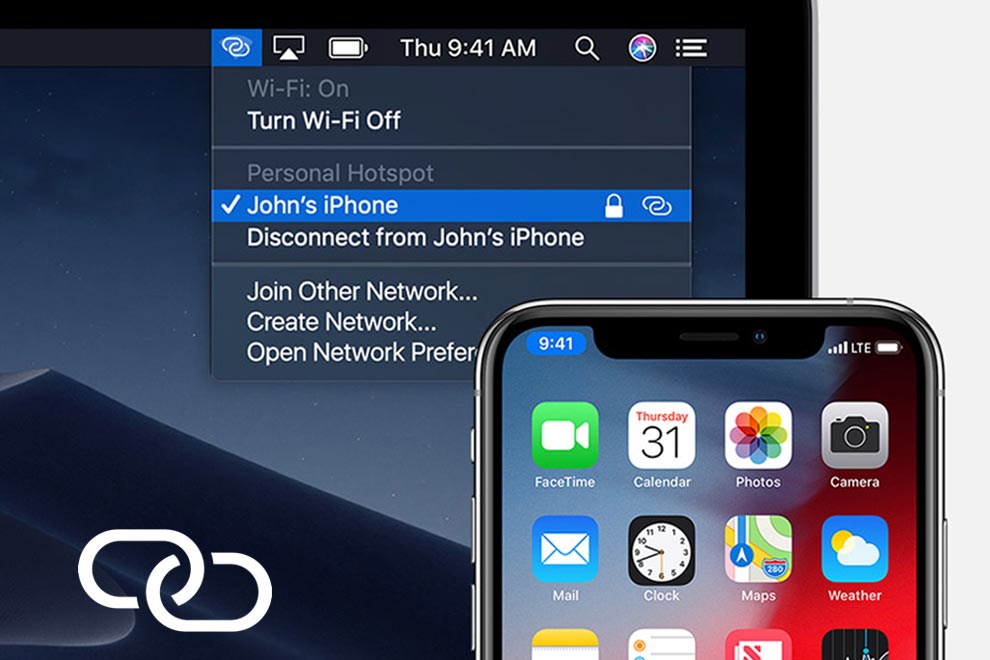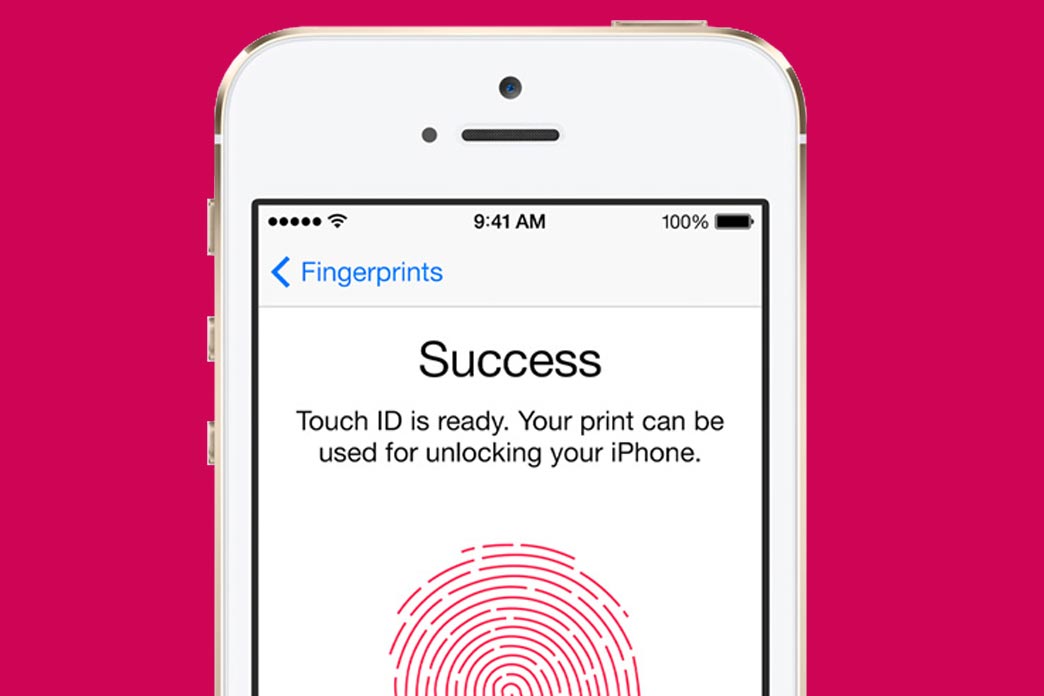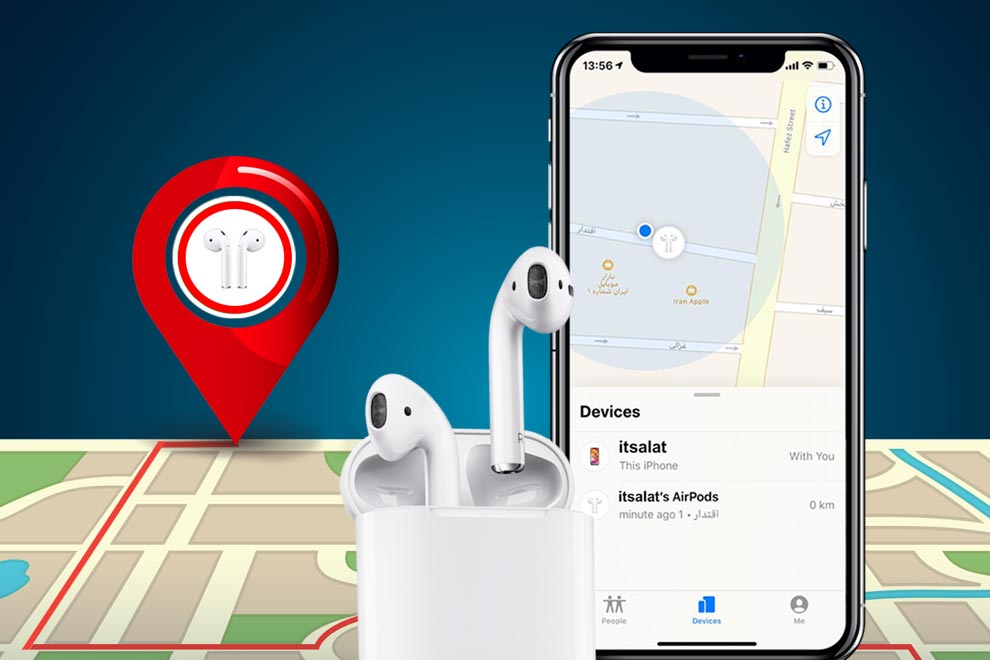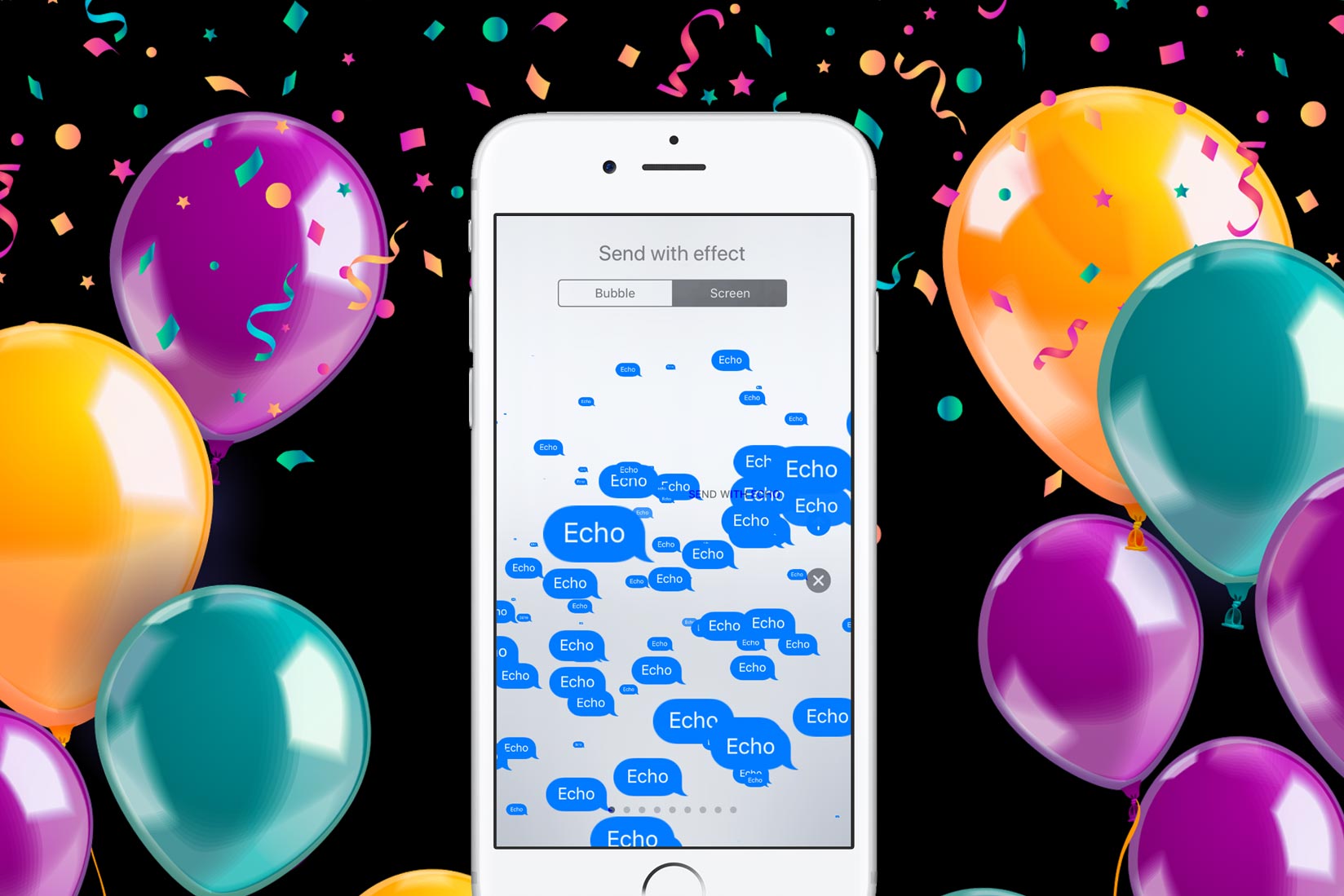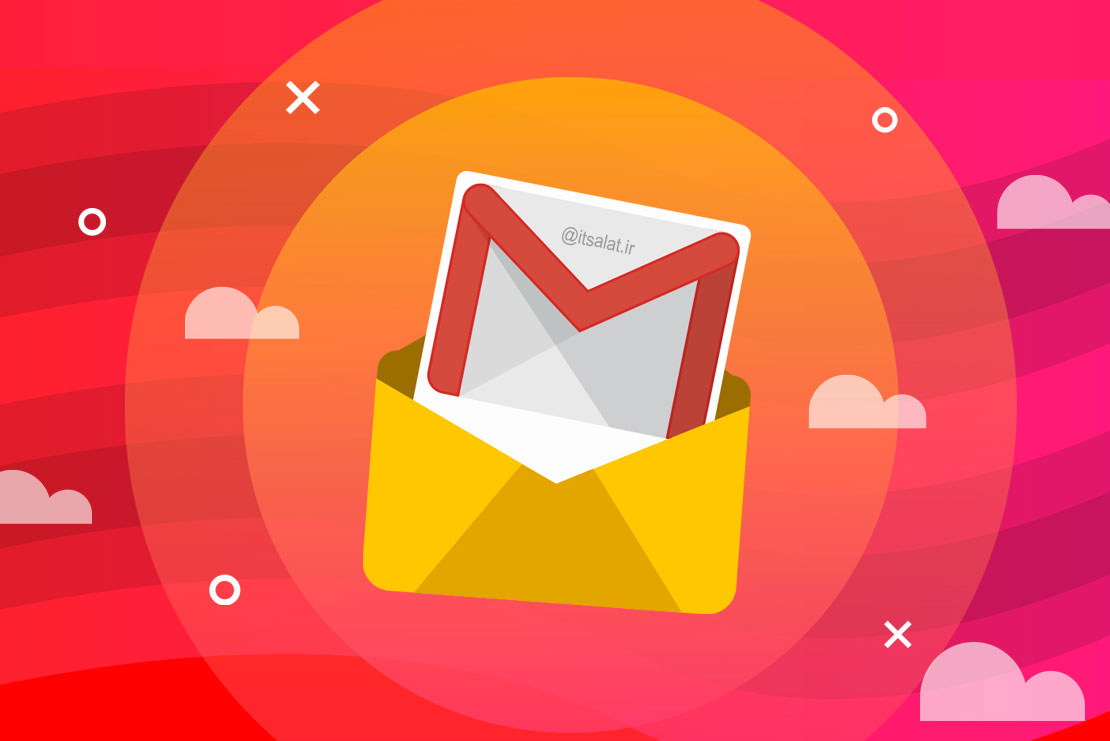اپل کنترل سنتر را به روشی پیاده سازی کرده است که به شما امکان میدهد بسیاری از تنظیمات را به صورت یکپارچه مدیریت کنید؛ به عبارتی یکی از ویژگیهای کاربردی کنترل سنتر دسترسی به بسیاری از ویژگیها است بدون اینکه نیاز باشد به قسمت تنظیمات بروید.
نحوه باز و بسته کردن کنترل سنتر در آيفون X یا مدلهای بالاتر، گوشه بالا سمت راست صفحه خود را به پایین بکشید؛ و برای بستن آن، پایین صفحه را به سمت بالا بکشید یا روی صفحه ضربه بزنید. در آیفون اسای ۲۰۲۰، آیفون ۸ و مدل های قدیمی تر، لبه پایین صفحه را به بالا بکشید و برای بستن آن، بالای صفحه ضربه بزنید یا دکمه صفحه اصلی را فشار دهید.
چندین نکته و ترفند وجود دارد که میتوانید برای شخصی سازی کنترل سنتر در آیفون خود استفاده کنید. به عنوان مثال ، آیا میدانید میتوانید کنترلهای Home را حذف کنید؟ یا این که میتوانید ترتیب ظاهر شدن موارد موجود در کنترل سنتر به دلخواه خود بچینید؟
ما در مجموعه اتصالات ۷ نکته برتر را درباره کنترل سنتر آیفون به شما آموزش میدهیم.
۱.حذف تنظیمات Home
به طور پیش فرض، کنترل سنتر آیفون شما دارای چندین کنترل در صفحه اصلی است. در صورتی که لوازم جانبی هوشمند برای مدیریت خانه ندارید، میتوانید کنترلهای مربوط به Home را در کنترل سنتر خاموش کنید.
برای اینکار به Setting و سپس Control Center بروید و کلید" Show Home Controls" را خاموش کنید.
۲.حذف یا اضافه کردن کنترلها
کنترل سنتر در آیفون شما محدود به مجموعه کنترلهایی نیست که به طور پیش فرض از آن استفاده میکنید. گذشته از مجموعه گستردهای از گزینهها در کنترل سنتر، میتوانید کنترلهای ناخواسته را حذف کرده یا موارد جدید مانند: ذرهبین، کرنومتر، تشخیص صدا و ... را برای دسترسی یا مدیریت عملکردهای مختلف در آیفون خود اضافه کنید.
برای اینکار به Setting و سپس Control Center بروید؛ در زیر بخش کنترلها، با ضربه زدن روی نمادهای "-" کنار آنها، کنترلهای ناخواسته را حذف کنید. همچنین میتوانید با ضربه زدن روی نمادهای '+' ، کنترلهای بیشتری را اضافه کنید.
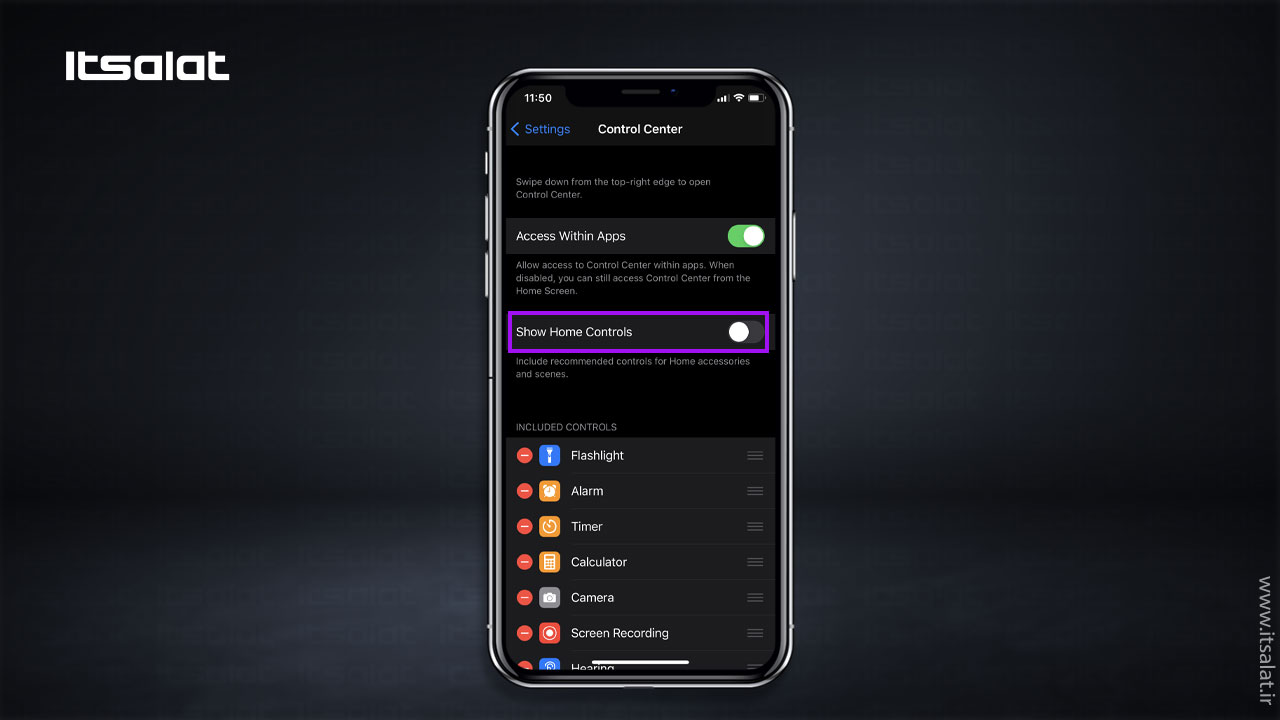
۳.جابهجا کردن کنترلها
علاوه بر افزودن یا حذف کنترلها، میتوانید کنترلها را مجدد و به دلخواه خود، مرتب کنید.
برای اینکار به Setting و سپس Control Center بروید؛ سپس، انگشت خود را بر روی سه خط کنار هر کنترل در زیر قسمت Included Controls نگه دارید و به بالا یا پایین بکشید و به دلخواه خود مرتب کنید.
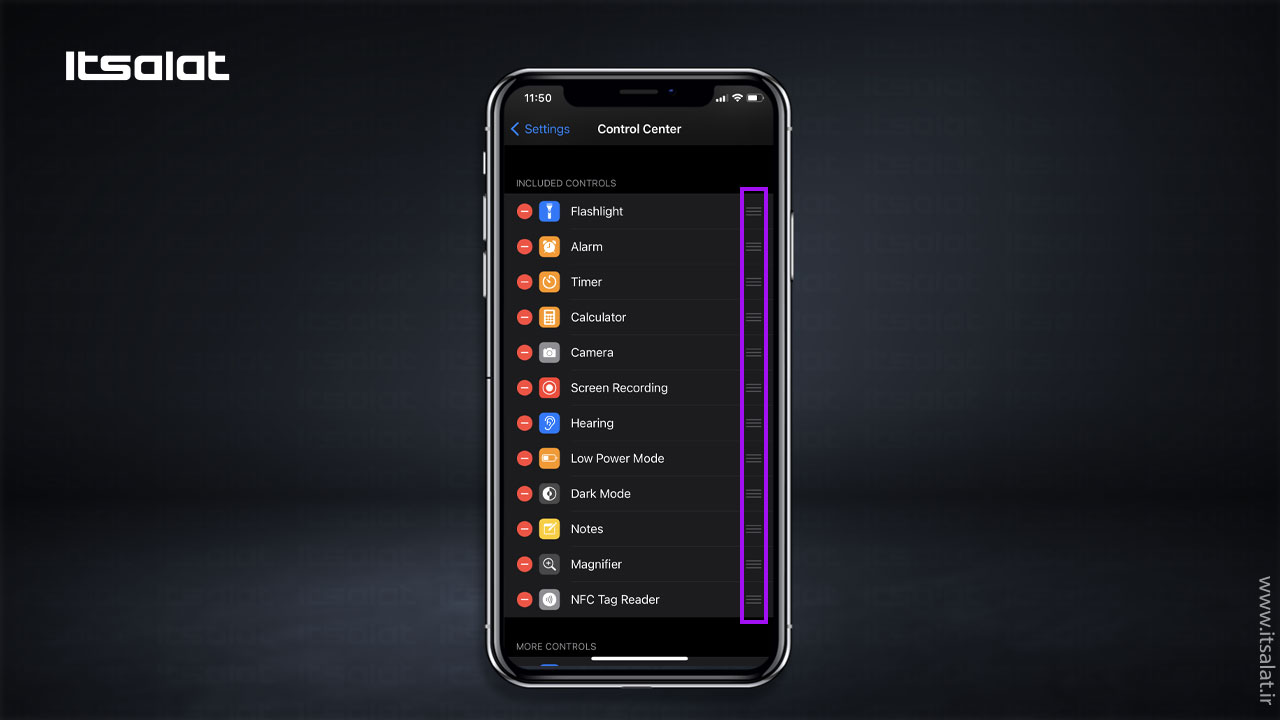
۴.آیکونهای HAPTIC-PRESS
بیشتر کنترلهای موجود در کنترل سنتر آیفون از حرکات" Haptic Touch" فشار طولانی پشتیبانی میکنند. به عنوان مثال، فشار طولانی مدت کنترل Wi-Fi به شما امکان میدهد بین شبکهها جابجا شوید؛ یا فشار طولانی بر روی کنترل روشنایی، امکان دسترسی به حالت تاریک، حالت شبانه و حالت واقعی را فراهم میکند. هرگز فراموش نکنید که با استفاده از " Haptic Touch" به چه اقدامات مفیدی دسترسی پیدا میکنید.
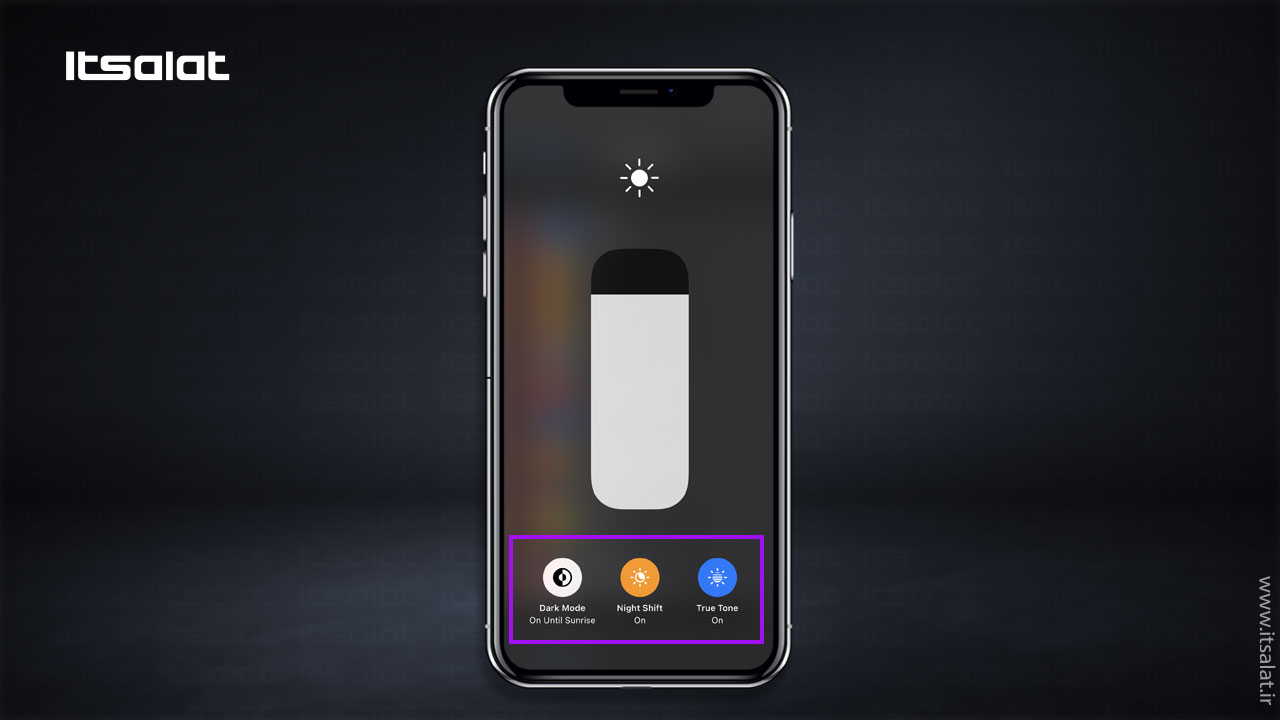
۵.ضربه به پشت آیفون و دسترسی به کنترل سنتر
آیا میدانید با دو یا سه بار ضربه زدن به پشت آیفون میتوانید به مرکز کنترل آیفون خود دسترسی پیدا کنید؟ این تنظیمات با لمس Back Tap امکانات بسیاری را در اختیار شما قرار میدهد.
برای فعال کردن این قابلیت به Settings > Accessibility > Touch > Back Tap بروید و گزینه Control Center یا هر گزینه دیگری را انتخاب کنید، سپس Double Tap یا Triple Tap را انتخاب کنید. پس از انجام این کار، هر وقت که خواستید میتوانید بلافاصله با زدن دو یا سه ضربه پشت دستگاه، به کنترل سنتر دسترسی پیدا کنید.
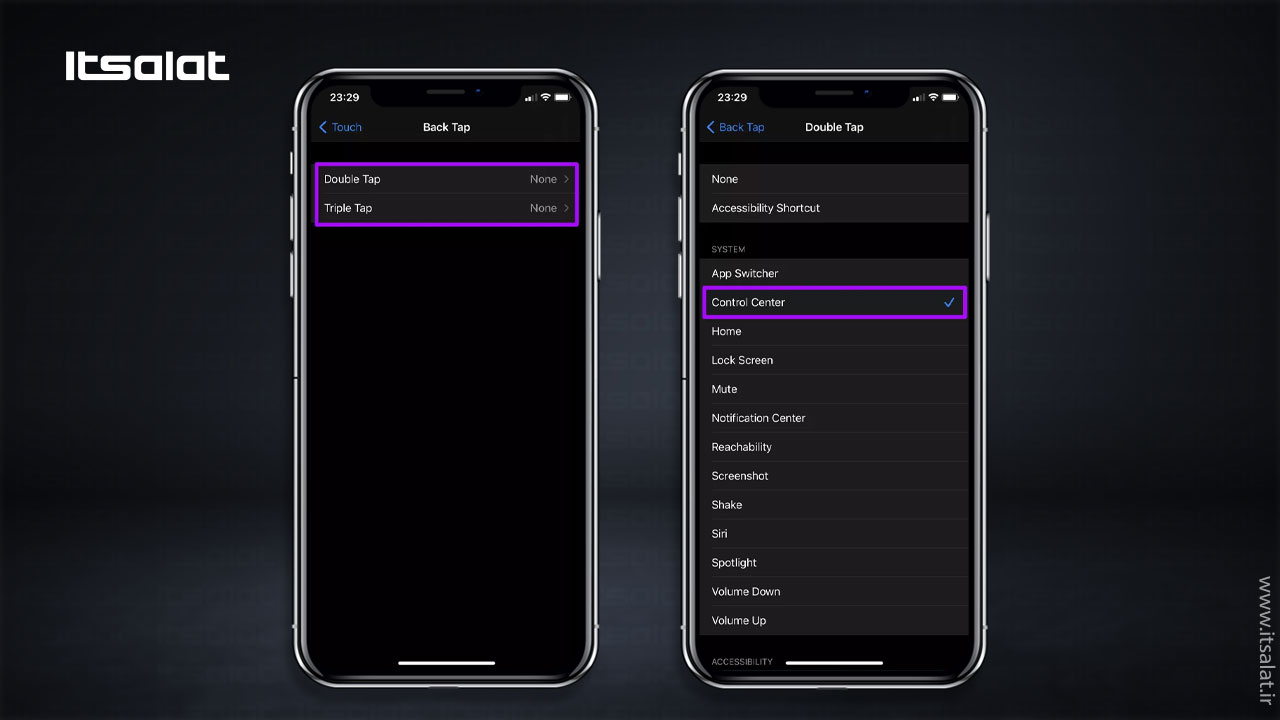
۶.جلوگیری دسترسی به کنترل سنتر از صفحه قفل
کنترل سنتر در آیفون شما حتی در حالت قفل نیز قابل دسترسی است؛ یعنی در صورت غافل شدن از گوشی، فعال بودن کنترل سنتر در صفحه قفل میتواند امنیت دستگاه شما را به خطر بیندازد و هر سارق احتمالی میتواند آیفون شما را بدزدد و حالت هواپیما را فعال کرده و از قرارگیری آن در Find My جلوگیری کند.
برای جلوگیری از این اتفاق، به Settings > Face ID/Touch ID & Passcode بروید؛ سپس، کلید کنار Control Center را خاموش کنید.
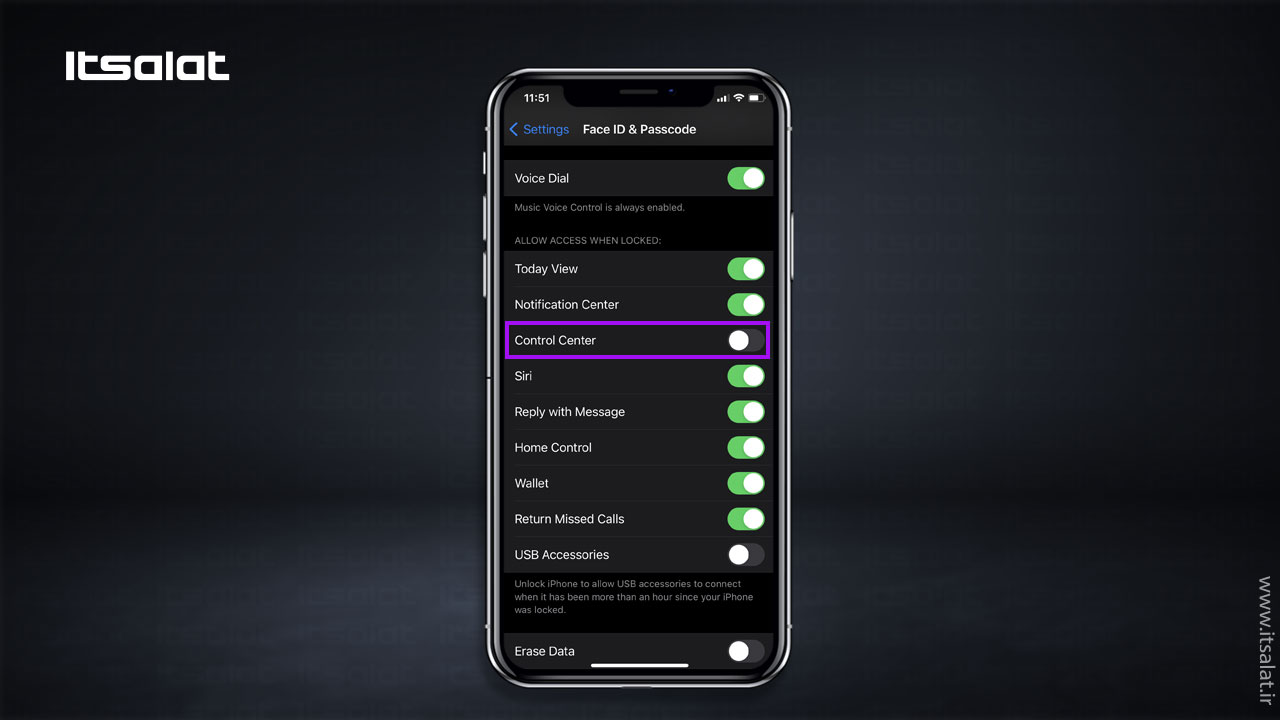
۷.محدود کردن کنترل سنتر در برنامهها
در صورتی که هنگام استفاده از برنامهای به طور تصادفی به مرکز کنترل دسترسی پیدا میکنید، به طور مثال در هنگام بازی- اما نیازی به این دسترسی ندارید- میتوانید جلوی آن را بگیرید.
برای اینکار به Setting و سپس Control Center بروید؛ سپس کلید کنار" Show Within Apps" را خاموش کنید. اکنون دسترسی شما به کنترل سنتر از هرجای دیگر به غیر از صفحه اصلی و صفحه قفل، ممکن نیست.
اگر میخواهید دسترسی به کنترل سنتر را از هر صفحهای دوباره فعال کنید، به Setting و سپس Control Center بروید و کلید کنار" Show Within Apps " را روشن کنید.